
Visualizzare gli elenchi di promemoria sul Mac
In Promemoria sul Mac, utilizza la barra laterale per visualizzare tutti gli elenchi di promemoria, inclusi gli elenchi smart standard e qualsiasi elenco smart personalizzato che crei.
La barra laterale include diversi elenchi smart standard che puoi usare per filtrare i promemoria e accedervi rapidamente:
Oggi: l’elenco smart Oggi mostra i promemoria in scadenza in giornata e quelli già scaduti.
Contrassegnati: l’elenco smart Contrassegnati mostra tutti i promemoria con un contrassegno. Puoi utilizzare i contrassegni per mettere in risalto i promemoria importanti.
Programmati: l’elenco smart Programmati mostra i promemoria che hanno una data di scadenza specificata. I promemoria sono raggruppati per data.
Tutti: l’elenco smart Tutti mostra tutti i promemoria in tutti gli account. I promemoria sono raggruppati per elenchi promemoria.
Completati: l’elenco smart Completati mostra tutti i promemoria completati.
Assegnati: l’elenco smart Assegnati mostra tutti i promemoria di un elenco promemoria condiviso che sono stati assegnati a te.
Nota: tutte le funzionalità di Promemoria descritte in questo manuale sono disponibili quando utilizzi i promemoria iCloud aggiornati. Se utilizzi account di altri provider, alcune funzionalità potrebbero non essere disponibili.
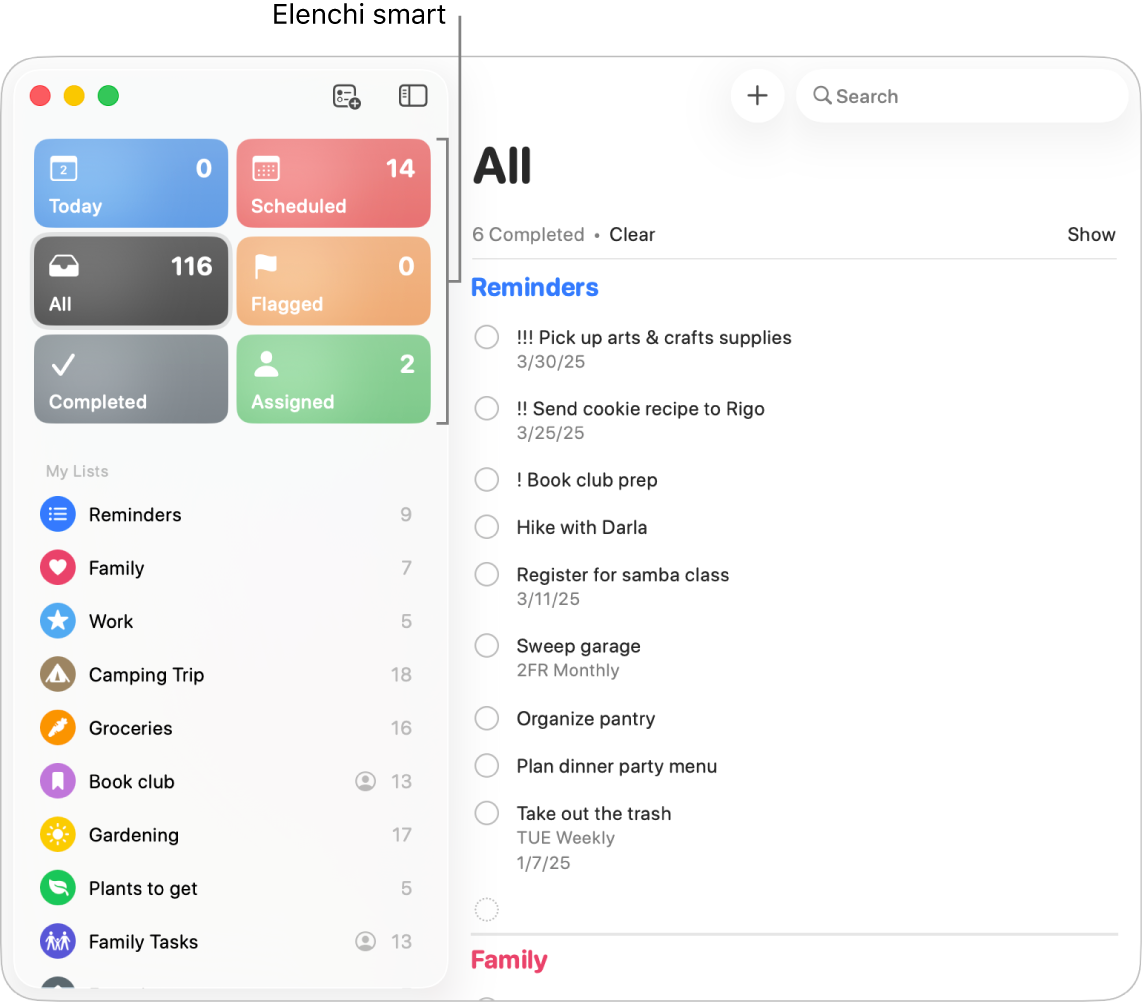
Visualizzare gli elenchi promemoria
La barra laterale mostra tutti gli elenchi di promemoria. Gli elenchi smart standard e gli elenchi in evidenza vengono visualizzati in alto, mentre tutti gli altri elenchi vengono visualizzati in basso.
Apri l’app Promemoria
 sul Mac.
sul Mac.Esegui una delle operazioni di seguito:
Mostrare o nascondere la barra laterale: scegli Vista > Mostra la barra laterale, oppure Vista > Nascondi la barra laterale.
Ridimensiona la barra laterale: sposta il puntatore sul bordo destro della barra laterale finché non cambia forma, quindi trascinalo per allargare o restringere la barra laterale.
Riorganizzare gli elenchi promemoria nella barra laterale: trascina gli elenchi promemoria nella barra laterale nell’ordine desiderato.
Mostrare o nascondere gli elenchi smart personalizzati: Scegli Visualizza > Mostra elenchi smart, quindi seleziona o deseleziona un elenco smart.
Mettere in evidenza un elenco di promemoria: Fai clic tenendo premuto il tasto Ctrl sul nome di un elenco di promemoria, quindi scegli “Metti elenco in evidenza”. Quando hai messo in evidenza un elenco, questo viene spostato nella sezione superiore della barra laterale. Per riportare l’elenco in evidenza nella sezione inferiore della barra laterale, fai clic tenendo premuto il tasto Ctrl sull’elenco e scegli “Elenco non in evidenza”.
Nota: puoi disporre un massimo di nove elenchi smart in evidenza ed elenchi smart standard.
Visualizzare i promemoria in un elenco: seleziona l’elenco nella barra laterale.
Visualizzare un elenco di promemoria in una finestra separata: fai doppio clic sull’elenco nella barra laterale.
Visualizzare più elenchi promemoria: fai clic su “Tutti gli elenchi smart” oppure fai clic sul titolo di un gruppo di elenchi per visualizzare tutti quelli che contiene.
Utilizzare gli elenchi smart per visualizzare rapidamente determinati tipi di promemoria
Apri l’app Promemoria
 sul Mac.
sul Mac. Esegui una delle operazioni di seguito:
Vedere i promemoria che scadono oggi: fai clic sull’elenco smart Oggi. L’elenco Oggi mostra anche tutti i promemoria scaduti.
Vedere tutti i promemoria programmati: fai clic sull’elenco smart Programmati.
Vedere tutti i promemoria: fai clic sull’elenco smart Tutti.
Vedere i promemoria contrassegnati: fai clic sull’elenco smart Contrassegnati.
Vedere i promemoria assegnati: fai clic sull’elenco smart Assegnati.
Visualizzare tutti i promemoria completati: fai clic sull’elenco smart Completati.
Per scegliere quali elenchi smart devono essere visualizzati nella finestra di Promemoria, scegli > Mostra elenco smart, quindi scegli gli elenchi smart da visualizzare.
Puoi trascinare gli elenchi smart nell’ordine che preferisci.
Visualizzare i promemoria completati di un elenco
Apri l’app Promemoria
 sul Mac.
sul Mac.Seleziona un elenco di promemoria nella barra laterale.
Se la barra laterale non viene mostrata, scegli Vista > Mostra barra laterale.
Scorri verso l’alto finché non vedi il numero dei promemoria completati, quindi fai clic su Mostra.
Puoi visualizzare i promemoria completati in qualsiasi elenco promemoria, nonché negli elenchi smart Programmati, Tutti, Contrassegnati e Assegnati.
Se utilizzi Handoff, puoi passare dal Mac agli altri dispositivi mentre visualizzi i promemoria. Per aprire un elenco promemoria inviato al Mac mediante Handoff, fai clic sull’icona Handoff di Promemoria che appare nel Dock.